
Innholdsfortegnelse:
- Trinn 1: Kommentert visning av skjermen
- Trinn 2: Hvordan displayet reagerer i forskjellige situasjoner
- Trinn 3: OLED -skjerm
- Trinn 4: OLED -skjerm
- Trinn 5: Kode
- Trinn 6: Arduino -kode
- Trinn 7: Mer informasjon om lasting av kode til fjærhuzzahen
- Trinn 8: Ytterligere funksjoner lagt til i oktober 2019
- Forfatter John Day [email protected].
- Public 2024-01-30 11:21.
- Sist endret 2025-01-23 15:02.

Jeg laget dette basert på et prosjekt for en BTC -pristicker, som får prisinformasjon fra coinmarketcap.com opprinnelig skrevet av Brian Lough. Han brukte ESP8266, som er et Arduino -kompatibelt kort som leveres med innebygd WiFi. Som han beskrev, vil prosjektet kjøre på en hvilken som helst ESP8266 -enhet, og koden bør lett kunne tilpasses hvilken skjerm du enn har.
OPPDATERING oktober 2019:
Jeg har lagt til litt mer informasjon om programmering av Adafruit Huzzah ESP8266 -kortet. Det er også verdt å merke seg at de nyeste kommer med en USB-C-kontakt. På bildene mine bruker jeg et eldre kort som har serielle pinner og et eget kort som du midlertidig kobler til det for å programmere det. Jeg har også lagt til en alarmvarsel som varsler deg (kanskje) om en plutselig stigning eller prisfall i forhold til prisvariabiliteten i løpet av de foregående 10 til 15 minuttene. Jeg har funnet ut at dette er det jeg bruker enheten til, som en tidlig advarsel om noe som skjer.
Klikk her for å åpne lenken til Brian Lough -prosjektet.
Se også hans Instructable her
Klikk her for å åpne lenken
Jeg brukte en Adafruit Feather HUZZAH med ESP8266.
Jeg begynte med koden hans og skrev deretter grafdelen selv sammen med noen kode for å slå en gul prisstigning eller en rød prisfallende LED på eller av. Du må følge hans instrukser veldig nøye og skaffe alle de riktige Arduino -bibliotekene for å få dette til å fungere.
- Jeg har også gjort et forsøk på å legge til indikatorer på skjermen som viser når trenden kan snu retning på veldig kort sikt.
- Disse bøyningspunktmarkørene tar tid å stabilisere seg, så ignorer de første målingene. Hvis prisen er ganske stabil, skaper hver lille vingling opp og ned et bøyningspunkt, så dette kan trenge mer arbeid.
- Den vertikale aksen justeres automatisk i høyden. Hvis det er en plutselig pumpe eller dumping i pris slik at kurven er i fare for å gå av toppen eller bunnen av grafen, starter grafen på nytt fra venstre med en justert vertikal akse.
- Grunnen til at jeg har gjort dette er at selv når prisen er ganske stabil, er små prisendringer alltid synlige som en endring i kurveformen.
- De to siste sifrene i de foregående prisene vises til høyre, de siste øverst.
- Den prosentvise endringen x10 siden forrige lesning, tatt omtrent 2 minutter tidligere, vises også øverst til høyre, slik at du kan oppdage plutselige store endringer i prisendringen.
Deler:
Jeg brukte en Adafruit Feather HUZZAH med ESP8266
www.adafruit.com/product/2821
Et eksempel på en passende OLED -skjerm er denne (se etter I2C 128x64 OLED -skjerm)
www.ebay.com/p/0-96-in-I2c-IIC-Serial-128x…
Kablingene mine er akkurat som beskrevet i instruksjonene til Brian Lough med tillegg av to lysdioder. Hver av disse må kobles i serie med en 330 Ohm motstand for å begrense strømmen gjennom hver til 12mA eller mindre, da dette er det maksimale pinnene på ESP8266 vil levere.
Kapslingen min er 3D -trykt og kan lastes ned fra Thingiverse. Den beskrives som en Anemone Display Tentacle (NodeMCU v2 Display Case) av Marc Trems i Montreal. Det trengte noen arkivering av skjermåpningen for å passe skjermen min, og den er tilgjengelig for nedlasting her.
Trinn 1: Kommentert visning av skjermen
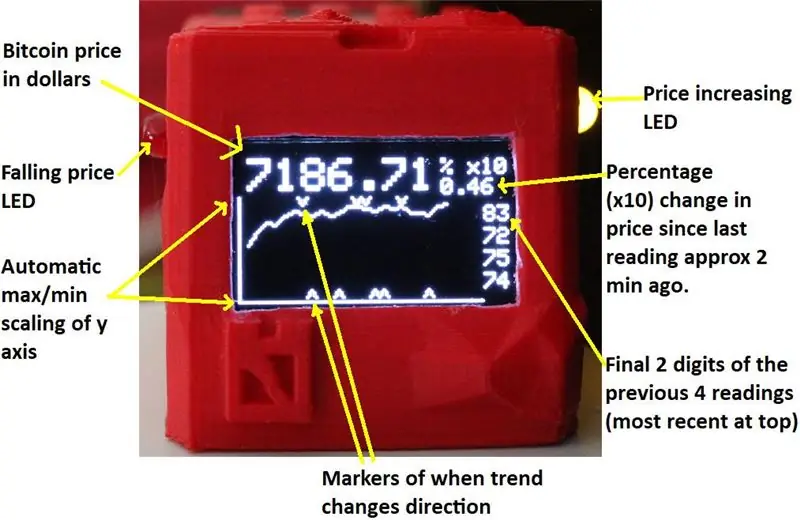
Her er en bedre oversikt over skjermen som viser disse forskjellige funksjonene i bruk.
MERK oktober 2019:
Jeg har endret skjermene lett siden dette bildet ble tatt (se bildet på tittelsiden).
De to siste sifrene i de foregående prisene vises til høyre, den siste øverst i kolonnen med 4 verdier.
Den prosentvise endringen x10 siden forrige lesning ca. 2 minutter tidligere vises også øverst til høyre med D (avvik) foran den, slik at du kan oppdage plutselige store endringer.
Verdien øverst til høyre med Av foran er gjennomsnittet av de siste prosentvise endringene (x10). Hvis D -verdien skiller seg fra Av -verdien med mer enn en triggerverdi på 0,8 eller -0,8, betyr dette at en plutselig endring plutselig har skjedd. Dette vil føre til at skjermen blinker, lysdioder blinker og et ALERT -signal vises på skjermen. Dette forteller deg å være oppmerksom og handle eller ikke som du vil.
Trinn 2: Hvordan displayet reagerer i forskjellige situasjoner
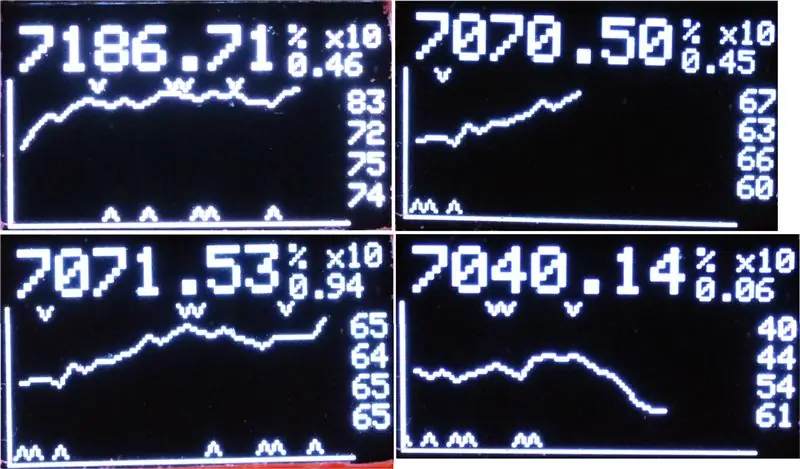
Her er 4 bilder tatt i forskjellige situasjoner.
Jeg kan endre koden slik at bøyningspunktmarkørene bare vises hvis en endring i prisretning har vart i lengre tid enn det som er tilfellet.
Trinn 3: OLED -skjerm

Disse er lett tilgjengelige og annonseres som I2C 126x64 OLED -skjermmoduler.
Se koblingsskjemaet i instruksjonene til Brian Lough:
I koden min brukte jeg Adafruit OLED-biblioteket i stedet for det Brian Lough brukte:
Trinn 4: OLED -skjerm
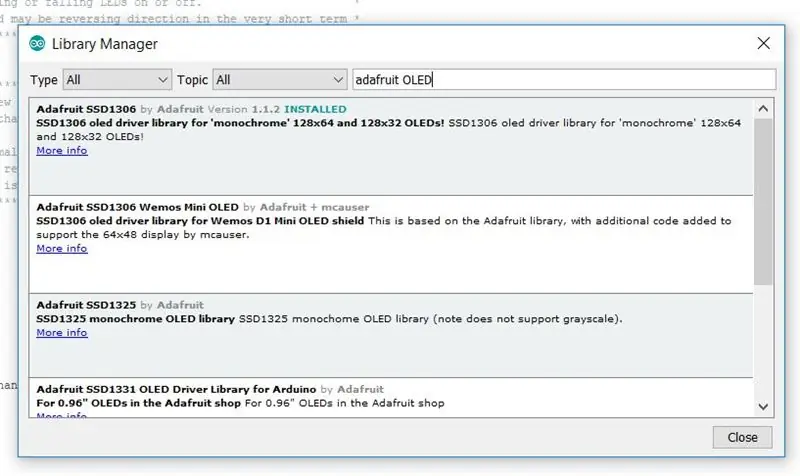
Biblioteket kan sees, tilgjengelig for nedlasting, øverst på skjermbildet av oppføringen i Arduino -søk etter biblioteker (åpne alternativet Administrer biblioteker i Arduino).
De to lysdiodene som viser om prisen stiger eller faller, er hver seriekoblet med en 330 Ohm motstand for å begrense strømforbruket til hver til mindre enn 12 mA.
Den røde eller "fallende" lysdioden har pinnen ved siden av den buede (+) siden kablet, via en 330 Ohm motstand, til pinne 12 på Adafruit Feather HUZZAH med ESP8266 og ledningen ved siden av den flate siden er koblet til en av GND -pinner.
For "prisstigende" LED er ledningene de samme, men pinne 14 brukes på Adafruit Feather HUZZAH med ESP8266.
Trinn 5: Kode
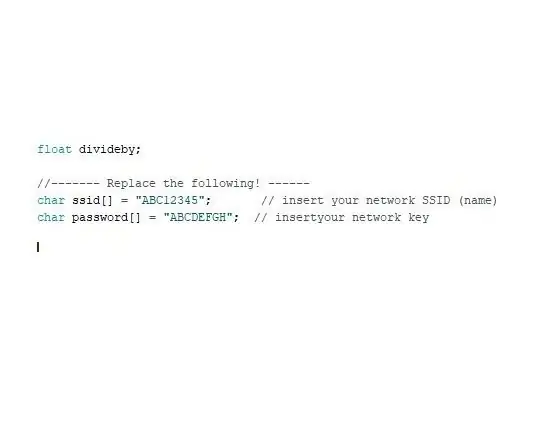
Arduino -koden er festet til neste side.
I denne koden må du sette inn WiFi -nettverksnavnet og nettverksnøkkelen på stedene som vises i dette bildet.
Trinn 6: Arduino -kode
Koden er vedlagt her for opplasting til enheten din
Trinn 7: Mer informasjon om lasting av kode til fjærhuzzahen
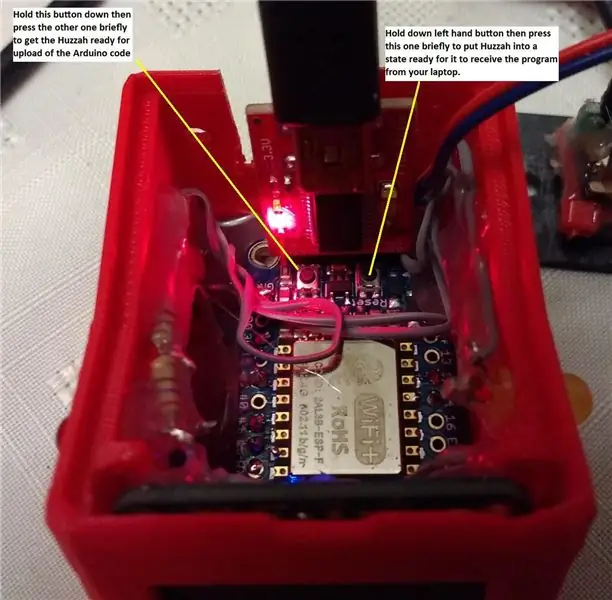
Ytterligere merknader om dette:
For å forberede brettet til å motta koden fra den tilkoblede bærbare datamaskinen, må du trykke på en knapp, mens du holder den inne og trykker på den andre. Det skjer ikke automatisk. Du må gjøre dette, ellers lastes ikke programmet riktig.
Trinn 8: Ytterligere funksjoner lagt til i oktober 2019

Jeg har funnet ut at denne enheten er nyttig å ha på et skrivebord eller lignende mens du jobber med noe annet. Hvis BTC -prisen er ganske jevn og beveger seg opp og ned bare en veldig liten mengde, som vist med en relativt rett linje på grafen, er en plutselig økning eller nedgang det som fanger øyet at en pumpe eller dump i pris starter.
Jeg har nå lagt til kode for å måle den gjennomsnittlige prisvariabiliteten i løpet av de siste målingene, og deretter vise et varsel hvis det er en plutselig avvik fra denne gjennomsnittsverdien med mer enn 0,08, en verdi jeg har kommet til ved prøving og feiling. Jeg kan justere dette igjen senere.
Når prisen plutselig gjør en stor endring, sammenlignet med variasjonen i de foregående avlesningene, blinker skjermen hvitt, lysdiodene blinker og en ALERT -tekst vises på skjermens base.
Det er opp til deg hvilken handling du tar som et resultat, men det vil i det minste kanskje varsle deg om at noe skjer eller er i ferd med å skje.
Anbefalt:
Visualiser din Bitcoin gevinst og tap med Arduino & Python: 6 trinn

Visualiser din Bitcoin gevinst og tap med Arduino & Python: Grunnleggende ide Personlig er jeg en kryptovaluta -investor. Men jeg har også en stor belastning på arbeidet. Så jeg kan ikke fortsette å spore bitcoin -prisen som 10 ganger i minuttet. Imidlertid vil jeg fortsatt vite om jeg tjener eller taper penger. Og dermed
Lagre og graf EC/pH/ORP -data med TICK -stakken og NoCAN -plattformen: 8 trinn

Lagre og graf EC/pH/ORP -data med TICK -stakken og NoCAN -plattformen: Dette vil gå over hvordan du bruker NoCAN -plattformen av Omzlo og uFire -sensorer til å måle EC, pH og ORP. Som nettstedet deres sier, er det noen ganger lettere å bare føre noen kabel til sensornodene dine. CAN har fordelen av kommunikasjon og kraft i en
Logg data og tegne en graf online med NodeMCU, MySQL, PHP og Chartjs.org: 4 trinn

Logg data og tegne en graf online ved hjelp av NodeMCU, MySQL, PHP og Chartjs.org: Denne instruksjonsboken beskriver hvordan vi kan bruke Node MCU -kortet til å samle data fra flere sensorer, sende disse dataene til en PHP -fil som er vert og deretter legge dataene til en MySQL -database. Dataene kan deretter sees på nettet som en graf, ved hjelp av chart.js.A ba
Hvordan lage en graf i MS Excel 2016: 6 trinn

Hvordan lage en graf i MS Excel 2016: Disse trinnvise instruksjonene forklarer hvordan du lager en graf ved hjelp av Microsoft Excel. Enhver bruker med et sett med data og tilgang til Excel -programmet vil kunne lage en graf ved å følge disse instruksjonene nøye. Hver skriftlig instruksjon er i henhold til
Electro-Graf: 10 trinn (med bilder)

Electro-Graf: Dossier #2 fra Graffiti Research Lab: Electro-Graf. En elektrograf er et graffitistykke eller kast som bruker ledende spraymaling og magnetmaling for å legge inn flyttbar LED-skjermelektronikk. De neste sidene beskriver materialene og
